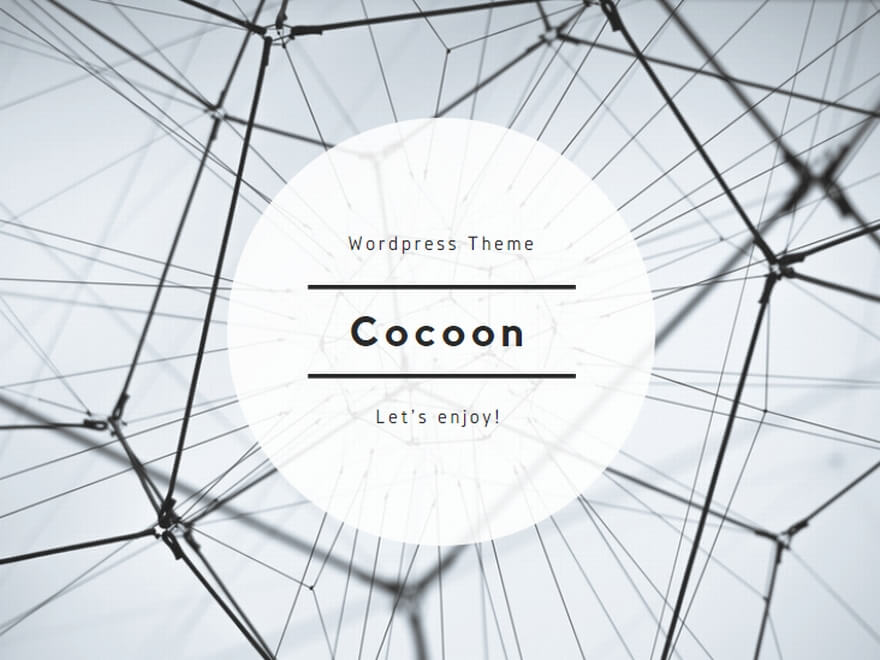02-設置・設定・操作(TMT-01S/03S)
可能です。
カメラのWEB設定にログインした後、[インテリジェント分析] ⇒ [顔認識アクセス制御] と進み、[比較レコードストレージ] という項目を「閉じる」に設定すると、記録が一切残らなくなります。
配線を抜くことで消灯できます。
スタンド内の配線の分岐した電源のうち、スタンドへ電源供給する配線を抜いてください。常時消灯となりますのでご注意ください。
WEB設定またはSVMsから設定変更が可能です。
【WEB設定】
左側のメニューから「ビデオ設定」をクリック → 「オーディオプロパティ」タブをクリックします。
出力ボリュームを0~15の間で設定してください。最後に[保存]をクリックします。
【SVMs】
あらかじめ「デバイス管理」から対象のサーマルタブを「デバイス追加」しておきます。
デバイス追加が完了したら、メインページから「デバイス設定」をクリック → 左側のデバイスリストのグループ(初期値:Default Group)内にある対象のサーマルタブのIPアドレスをダブルクリック → “映像設定”内の[オーディオパラメーター]をクリックします。
出力ボリュームを0~15の間で設定し[設置]をクリックします。「成功」と表示されたら設定完了です。
04-sVMS2000(TMT-01S/03S用PCソフトウェア)
画像ファイルの保存先が設定されていませんので、下記の通り設定してください。
sVMSの設定 → 一般設定 → ローカルストレージパスで画像ファイル保存先を設定してください。
【[デバイス管理]に表示されていない場合】
▶サーマルタブとご使用のパソコンの接続状況をご確認ください。
直接LANケーブルで接続、もしくは同じHUBやルーターに接続してください。
▶パソコンのWi-Fi機能はオフになっていますか?
パソコンとサーマルタブを直接接続している場合、Wi-Fi機能がオンになっていると、[デバイス管理]に表示されないことがあります。
デバイス管理からIPアドレスに変更できない場合は、以下をご確認ください。
①「デフォルトゲートウェイ」の値が空白、または0.0.0.0の場合、変更が適用されません。デフォルトゲートウェイを指定されない場合は1.1.1.1とご入力ください。
② ユーザー名・パスワードに誤りがある。初期の値はユーザー名・パスワードいずれも”admin”です。
上記をご確認いただいても変更できない場合は、お手数ですがPCのIPアドレスを一時的に変更のうえ、サーマルタブのWEB設定画面からIPアドレスをご変更ください。
パソコンがサーマルタブを同一ネットワークと認識していない、もしくはサーマルタブとパソコンのIPアドレス体系が異なっている可能性があります。
下記をお試しください。
・[デバイス管理]にて一度デバイスを削除し、再度追加する。
・〈パソコンとサーマルタブを直接接続している場合〉パソコンのWi-Fi機能をオフにする。
※サーマルタブがDHCP状態の場合、起動時に毎回異なるIPアドレスを取得し、この症状が発生することがあります。サーマルタブのIPアドレスを固定していただくことを推奨いたします。
03-お困りごと(TMT-01S/03S)
パソコンのブラウザ(推奨:InternetExplorer)にTMT-01S/03SのIPアドレスを入力してもWEB設定のログイン画面が表示されない場合、パソコンとTMT-01S/03SのIPアドレス体系が同一でないことが考えられます。
WEB設定を開くためには、TMT-01S/03SとパソコンのIPアドレスのセグメントが同一である必要があります。
例えばパソコンとTMT-01S/03SをLANケーブルで直結した場合、パソコンのIPアドレス変更が必要なケースがほとんどです。
TMT-01S/03Sの画面に表示されたIPアドレスとパソコンのIPアドレスのセグメントが異なる場合は、
以下の手順でパソコン側の設定を一時的に変更してください。
パソコンのIPアドレス変更手順
https://www.solidcamera.net/special/file/howto_change_ip.pdf
パソコンのIPアドレスご変更後もWEB設定画面が表示されない場合は、
一度、TMT-01S/03Sの電源を切り、再度電源を投入してください。
電源投入後、画面に表示されるIPアドレスを確認し、再度操作をお試しください。
なお、配線が途切れている・ハブやルーターの電源が入っていない等、物理的な配線が原因であるケースもございます。
今一度、配線をご確認ください。
顔認証モードが「有効」の状態ではないことが原因です。
WEB設定またはSVMsから変更してください。
【WEB設定】サーマルタブのファームウェアにより画面表示が一部異なります。
WEB設定の左側にあるメニューから「インテリジェント分析」をクリック → 「顔認識アクセス制御」をクリック → 画面中段の”アクセス制御”内、”開始条件”を「ホワイトリスト+ドアを開くため」に変更 → [保存]をクリックしてください。
または
WEB設定の「顔認識。アラーム設定」メニューで「顔+温度測定」モードを選択してください。
【SVMs】
あらかじめ「デバイス管理」から対象のサーマルタブを「デバイス追加」しておきます。
デバイス追加が完了したら、メインページから「デバイス設定」をクリック → 左側のデバイスリストのグループ(初期値:Default Group)内にある対象のサーマルタブのIPアドレスをダブルクリック → “スマートパラメーター”内の[アクセスパラメーター]をクリックします。
画面右側の”アクセス制御”欄の”開封条件”を「ホワイトリスト+ドアを開くための顔認証」に変更し、画面下部の[セットする]ボタンをクリックします。「成功」と表示されたら設定完了です。
以下をご確認ください。
- 本機器は温度を計るという特性上、外気温の影響を受けますので、できる限り一般的な室内環境でご利用ください。理想的な動作温度は25~30℃(動作可能温度は10~40℃)です。温度差のある空気同士が混ざり合う場所への設置は避けてください。また、3メートル以内に熱源(冷暖房機器を含む)がないことを確認してください。なお、顔をなるべく近づけていただくことで外気温の影響を抑えることができます。
- 屋外環境から部屋に入る場合、測定精度に影響を与える可能背があります。正常でない温度が出る場合は、額を覆わない状態で室内で3分間待機した後に再計測してみてください。また、設置環境のせいで低い(高い)温度しか出ないような場合は、WEB設定から「低温・高温補正」や「数値補正温度」を設定してみてください。お使いの機器に補正機能が無い場合は以下よりファームウェアをダウンロードして更新してください。
https://www.solidcamera.net/thermaltab/tmt-v001.html?s#download - しばらく切電した後の起動時は通電により内部部品が熱を帯びてくる影響で、機器自体の温度が安定しない場合があります。起動後10~15分程度時間を置いてからのご使用を推奨いたします。
- 温度測定装置が読み取る温度は、顔(主に額)の表面温度です。額に水、汗、油等の汚れや、濃いメイク、深いシワがある場合、読み取り温度は実際の温度より低くなる可能性があります。額を髪や衣服で覆わないでください。
※ なお、本機器は体温そのものを測定する機器ではありません。顔を含むヒトの体表面の熱放射(赤外線)を測定し、その結果をAIがアルゴリズム補正して表示します。体表の温度は体温とは一致せず、体温よりも低いのが一般的です。本機器は体温が高い可能性のある方を検知する目的で使用し、異常を検知した場合には、一般的な体温計を使用して結果を確定する運用を推奨いたします。
01-サーマルタブご購入前のご質問
必ずしも必要ではありません。
機種、運用方法によって必要なものが変わります。
下記を参考にしてください。
TMT-03Sの場合
① サーマルタブのみで運用可能
→ 温度測定、マスク着用の注意のみで運用する場合
② サーマルタブとPCが必要
→ 顔登録や記録されたログの確認、精度や温度閾値などの各種設定変更をする場合
③ ②のPCにソフト(sVMS)が必要
→ 複数のサーマル機器を本部等から一括管理する場合、
ログデータをExcel形式で出力する場合、
顔認証用の顔画像をサーマル端末へエクスポートする場合など
TMT-05Sの場合
① サーマルタブのみで運用可能
→ 温度測定、マスク着用の注意のみで運用する場合
顔登録や記録されたログの確認、精度や温度閾値などの各種設定変更をする場合
② サーマルタブとPCが必要
→ ログデータをExcel形式で出力する場合、
顔認証用の顔画像をサーマル端末へエクスポートする場合など
サーマルタブは医療機器ではございません。
サーマルタブはヒトを含む被写体の表面温度を計測し、AIが補正した上で値を表示します。ヒトの体表面の温度は外気の影響等により、腋窩温等の体温とは一致しません。また、末梢血流に個人差があること等が影響し、測定温度と実際の体温の温度差には個人差があります。
そのため、サーマルタブは体温が高い可能性がある方を検知する目的で使用してください。異常とされた方のみ、通常の体温計で体温を計って結果を確定していただく運用を推奨いたします。
小さなお子様の温度測定をされる場合、TMT-05Sの床置きスタンド(スタンドL)で高さを調整するか、各製品の卓上スタンド(スタンドS)を任意の高さの机に置くなどしてご対応いただけます。
貴社が補助金の対象であれば使用できます。
貴社の業種や会社の規模、所属する自治体等によって使える補助金が異なります。補助金を受けられない業種や地域もございますので、事前にご確認ください。
詳しくはお問い合わせください。
当社の特長
● 専門のカスタマーセンターを設置
お電話やメールでのご質問に即日回答しております。
対応時間:平日9~18時
● 即納体制
最速でご注文の当日に発送いたします。
● IPカメラメーカーとしての知見と経験
当社はIPカメラの専門メーカーとして、
10年で10万台以上のIPカメラを販売して参りました。
その経験と知見に基づき、ハードウェア、ソフトウェア両面で
機能と品質の向上を図ることができます。
製品の特長
各製品ページに記載しております。
下記をご覧ください。
各製品の特長は以下です。
サーマルタブ TMT-03S(日本製センサー搭載 / TMT-01S後継機)
・PCで複数端末一括管理(遠隔端末へも接続可能)
・スーパークイックモードを実装
・低温補正・高温補正モードを搭載
サーマルタブ TMT-05S(台湾製)
・メール通知対応
・スタンドLは高さ調整可能(約85~165cm)
・タッチパネル式